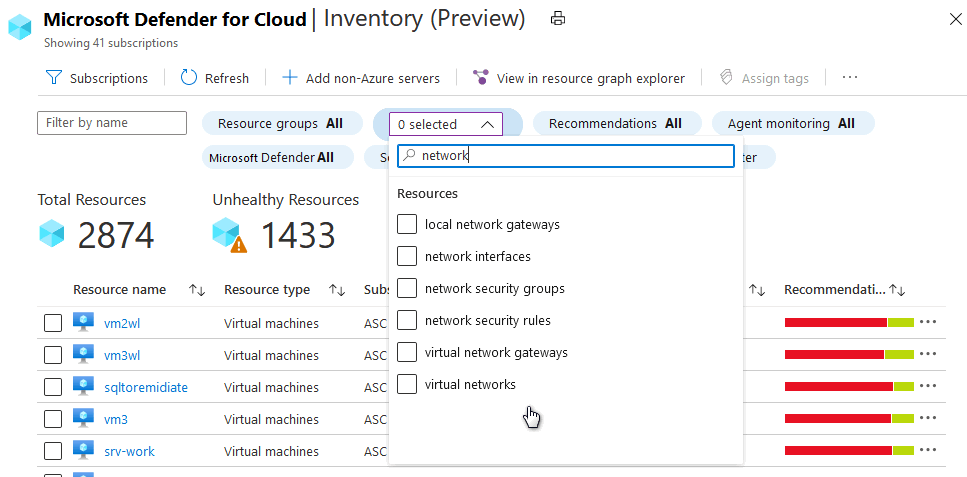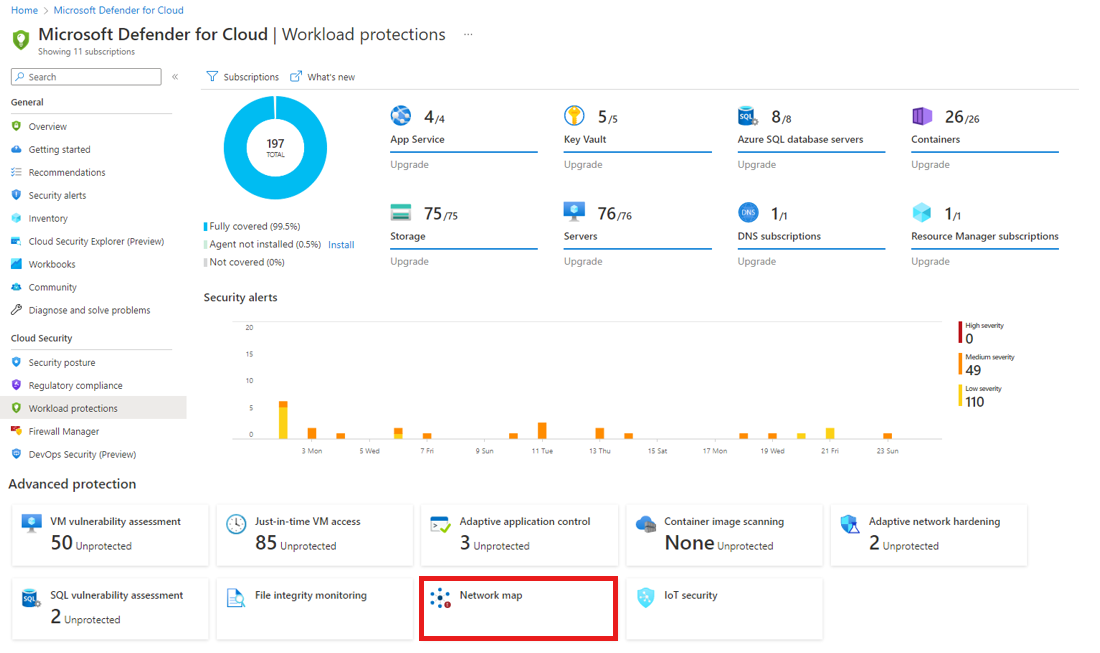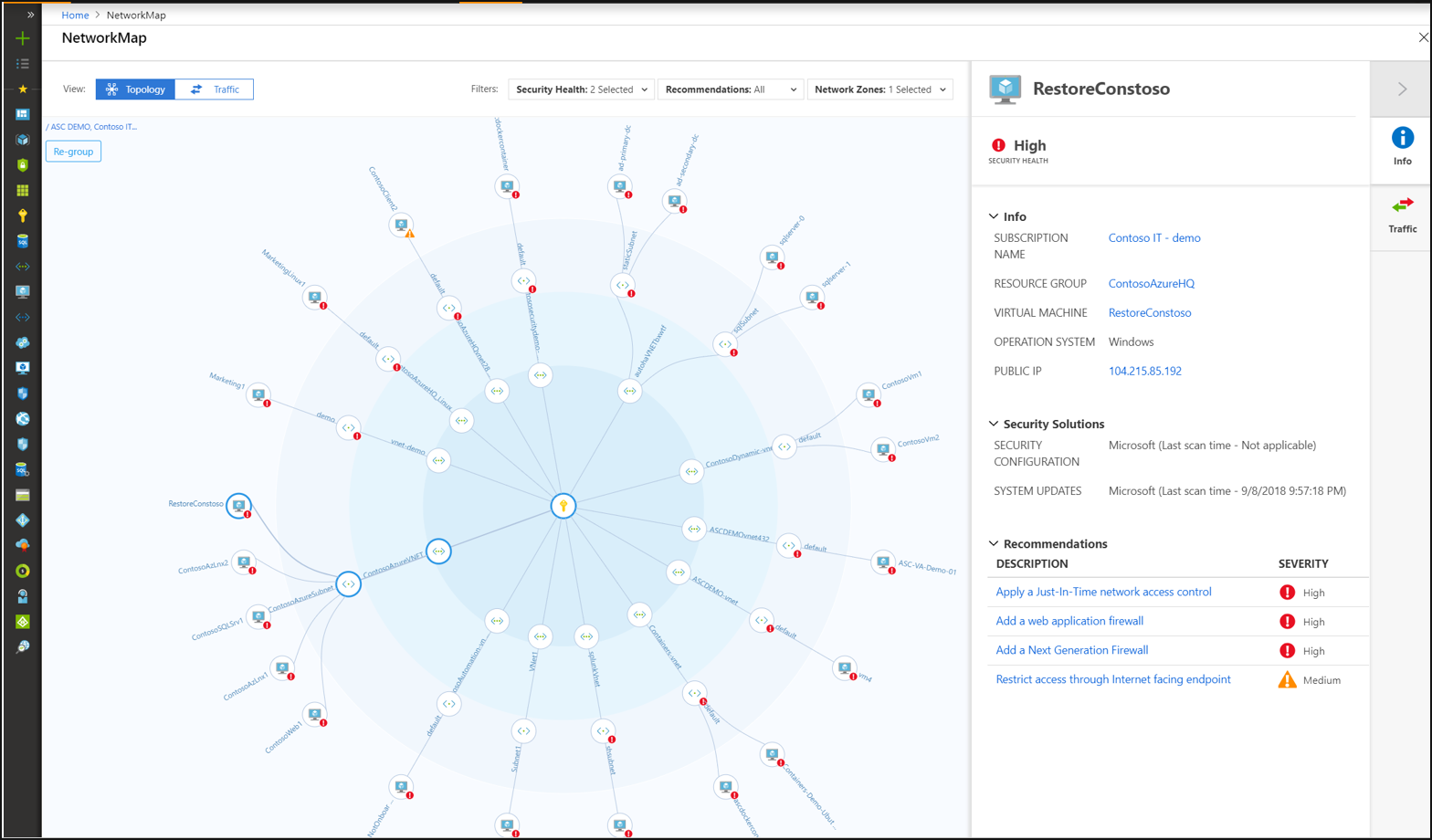Ochrana síťových prostředků
Microsoft Defender for Cloud průběžně analyzuje stav zabezpečení vašich prostředků Azure a hledá osvědčené postupy zabezpečení sítě. Když Defender for Cloud identifikuje potenciální ohrožení zabezpečení, vytvoří doporučení, která vás provedou procesem konfigurace potřebných ovládacích prvků pro posílení a ochranu vašich prostředků.
Úplný seznam doporučení pro sítě najdete v tématu Doporučení k sítím.
Tento článek se zabývá doporučeními, která se týkají vašich prostředků Azure z hlediska zabezpečení sítě. Doporučení pro sítě jsou zaměřená na brány firewall nové generace, skupiny zabezpečení sítě, přístup k virtuálním počítačům JIT, přílišná příchozí pravidla provozu a další. Seznam doporučení pro sítě a nápravné akce najdete v tématu Správa doporučení zabezpečení v Programu Microsoft Defender pro cloud.
Mezi síťové funkce Defenderu pro cloud patří:
- Síťová mapa (vyžaduje Program Microsoft Defender for Servers Plan 2)
- Adaptivní posílení zabezpečení sítě (vyžaduje Microsoft Defender for Servers Plan 2)
- Doporučení k zabezpečení sítí
Zobrazení síťových prostředků a jejich doporučení
Na stránce inventáře prostředků pomocí filtru typu prostředku vyberte síťové prostředky, které chcete prozkoumat:
Mapa sítě
Interaktivní síťová mapa poskytuje grafické zobrazení s překryvnými vrstvami zabezpečení, které poskytují doporučení a přehledy pro posílení zabezpečení síťových prostředků. Pomocí mapy můžete zobrazit síťovou topologii úloh Azure, připojení mezi virtuálními počítači a podsítěmi a schopnost přejít z mapy k podrobnostem o konkrétních prostředcích a doporučeních pro tyto prostředky.
Otevření mapy sítě:
V nabídce Defenderu pro cloud otevřete řídicí panel Ochrany úloh.
Vyberte Mapování sítě.
- Vyberte nabídku Vrstvy a zvolte Topologie.
Zobrazí se výchozí zobrazení mapy topologie:
- Aktuálně vybraná předplatná – Mapa je optimalizovaná pro předplatná, která jste vybrali na portálu. Pokud výběr upravíte, mapa se znovu vygeneruje s novými výběry.
- Virtuální počítače, podsítě a virtuální sítě typu prostředku Resource Manageru (klasické prostředky Azure se nepodporují).
- Partnerské virtuální sítě
- Pouze prostředky, které mají doporučení pro síť s vysokou nebo střední závažností
- Internetové prostředky
Principy mapy sítě
Mapa sítě vám může ukázat vaše prostředky Azure v zobrazení topologie a v zobrazení Provoz .
Zobrazení topologie
V zobrazení topologie mapy sítě můžete zobrazit následující přehledy o síťových prostředcích:
- Ve vnitřním kruhu uvidíte všechny virtuální sítě ve vybraných předplatných, dalším kruhem jsou všechny podsítě, vnější kruh je všechny virtuální počítače.
- Čáry spojující prostředky v mapě vám umožní zjistit, které prostředky jsou vzájemně přidružené a jak je strukturovaná vaše síť Azure.
- Pomocí indikátorů závažnosti můžete rychle získat přehled o tom, které prostředky mají otevřená doporučení z Defenderu pro cloud.
- Můžete vybrat kterýkoli z prostředků, které chcete přejít k podrobnostem, a zobrazit podrobnosti o daném prostředku a jeho doporučení přímo a v kontextu mapy sítě.
- Pokud se na mapě zobrazuje příliš mnoho prostředků, Microsoft Defender for Cloud používá vlastní algoritmus k inteligentnímu clusteru vaše prostředky, zvýrazňuje ty, které jsou v nejdůležitějším stavu a mají doporučení s nejvyšší závažností.
Vzhledem k tomu, že je mapa interaktivní a dynamická, je možné kliknout na každý uzel a zobrazení se může změnit na základě filtrů:
To, co vidíte v síťové mapě, můžete upravit pomocí filtrů v horní části. Mapu můžete zaměřit na základě:
- Stav zabezpečení: Mapu můžete filtrovat na základě závažnosti (vysoká, střední, nízká) vašich prostředků Azure.
- Doporučení: Můžete vybrat, které prostředky se zobrazí na základě toho, která doporučení jsou na těchto prostředcích aktivní. Můžete například zobrazit jenom prostředky, pro které Defender pro cloud doporučuje povolit skupiny zabezpečení sítě.
- Síťové zóny: Ve výchozím nastavení mapa zobrazuje jenom internetové prostředky, můžete také vybrat interní virtuální počítače.
Kdykoli můžete vybrat Obnovit v levém horním rohu a vrátit mapu do výchozího stavu.
Přechod k podrobnostem o prostředku:
- Když vyberete konkrétní prostředek na mapě, otevře se pravé podokno s obecnými informacemi o prostředku, připojených řešeních zabezpečení, pokud existují, a doporučení relevantní pro daný prostředek. Je to stejný typ chování pro každý typ prostředku, který vyberete.
- Když najedete myší na uzel v mapě, můžete zobrazit obecné informace o prostředku, včetně předplatného, typu prostředku a skupiny prostředků.
- Odkaz použijte k přiblížení popisku nástroje a refocusování mapy na daném konkrétním uzlu.
- Pokud chcete mapu převést mimo konkrétní uzel, oddálete ji.
Zobrazení Přenosy
Zobrazení Přenos poskytuje mapu veškerého možného provozu mezi vašimi prostředky. Díky tomu máte vizuální mapu všech pravidel, která jste nakonfigurovali, která definují, se kterými prostředky můžou komunikovat. Díky tomu můžete zobrazit stávající konfiguraci skupin zabezpečení sítě a rychle identifikovat možné rizikové konfigurace v rámci vašich úloh.
Odkrytí nežádoucích připojení
Síla tohoto zobrazení je ve své schopnosti ukázat vám tato povolená připojení společně s existujícími ohroženími zabezpečení, takže můžete použít tento křížový oddíl dat k provedení nezbytného posílení zabezpečení vašich prostředků.
Můžete například zjistit, že dva počítače, které jste nevěděli, mohly komunikovat, což vám umožní lépe izolovat úlohy a podsítě.
Zkoumání prostředků
Přechod k podrobnostem o prostředku:
- Když vyberete konkrétní prostředek na mapě, otevře se pravé podokno s obecnými informacemi o prostředku, připojených řešeních zabezpečení, pokud existují, a doporučení relevantní pro daný prostředek. Je to stejný typ chování pro každý typ prostředku, který vyberete.
- Výběrem možnosti Provoz zobrazíte seznam možných odchozích a příchozích přenosů u prostředku – jedná se o úplný seznam toho, kdo může komunikovat s prostředkem a s kým může komunikovat, a přes které protokoly a porty. Když například vyberete virtuální počítač, zobrazí se všechny virtuální počítače, se kterými může komunikovat, a když vyberete podsíť, zobrazí se všechny podsítě, se kterými může komunikovat.
Tato data jsou založená na analýze skupin zabezpečení sítě a pokročilých algoritmů strojového učení, které analyzují více pravidel, aby porozuměly jejich křížovým přechodům a interakcím.
Další kroky
Další informace o doporučeních, která platí pro jiné typy prostředků Azure, najdete v následujících tématech: